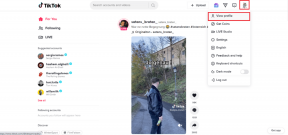Sådan bruger du FaceTime på Android og Windows
Miscellanea / / April 03, 2023
FaceTime er en fantastisk måde at forbinde med venner og familie gennem videoopkald. Du kan brug SharePlay i FaceTime på din iPhone og iPad. Selvom det også virker på Mac, betyder det ikke, at Android- og Windows-brugere bliver frataget. Heldigvis er FaceTime brugbart selv på Android og Windows. Selvfølgelig er der dog en hage.

I dette indlæg vil vi vise, hvordan du bruger FaceTime på Android og Windows PC. Bemærk, at iPhone skal køre mindst iOS 15 eller nyere, og iPad skal køre iPadOS 15 eller nyere for at understøtte denne funktionalitet. Mac-brugere skal have macOS Monterey eller nyere. Det er til at starte FaceTime-forbindelsen mellem Apples enhed og en Android-telefon eller Windows-pc. Bemærk, at du ikke kan starte et FaceTime-opkald fra Android- eller Windows-computer.
Sådan bruger du FaceTime på Android
Før du starter med trinene, er her vigtige punkter at huske:
- Android-brugere kan ikke starte et FaceTime-opkald fra deres enheder. Kun en iPhone- eller iPad-bruger kan dele et FaceTime-opkaldslink til en Android-telefon. Du skal trykke på linket for at deltage i opkaldet.
- Du skal sikre dig, at du har den nyeste version af Google Chrome eller Microsoft Edge installeret på din Android-telefon.
Lad os starte med trinene til at oprette et FaceTime Call Link.
Trin 1: Åbn FaceTime-appen på din iPhone.

Trin 2: Tryk på Opret link i øverste venstre hjørne.

Når FaceTime-linket er oprettet, vil iPhone bede dig om at dele det ved hjælp af forskellige apps. Du kan også kopiere linket og dele det separat. Du ønsker måske at sende en sms via appen Beskeder.
Trin 3: Tryk på Beskeder.

Trin 4: Indtast navnet eller nummeret på din kontakt ved hjælp af Android-telefonen, og send linket.

Selvom FaceTime-linket er delt, sendes tekstbeskeden, der siger 'Deltag til min FaceTime', ikke. Du kan trykke på 'i'-ikonet for at prøve at sende det efter dit valg.
Trin 5: På Android-telefonen skal du trykke på appen Beskeder.

Trin 6: Åbn tekstbeskeden og tryk på FaceTime-linket.

Trin 7: Når linket åbnes i Google Chrome eller Microsoft Edge browser, skal du skrive dit navn og trykke på Fortsæt for at deltage i opkaldet.

Trin 8: Tryk på Tillad for at aktivere kamera- og mikrofonadgang.
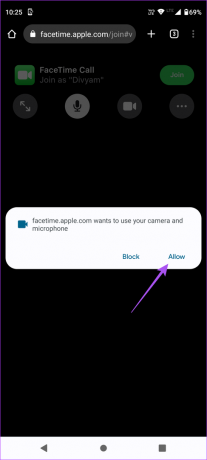
Trin 9: Vælg dit valg for at tillade browseren at optage video.

Trin 10: Vælg dit valg for at tillade browseren at optage lyd.

Trin 11: Tryk på Deltag i øverste højre hjørne.

Trin 12: På din iPhone skal du trykke på FaceTime-notifikationen, der siger "Nogle har bedt om at deltage."

Trin 13: Tryk på Deltag i øverste højre hjørne.

Trin 14: Tryk på 'i'-ikonet i øverste højre hjørne.

Trin 15: Tryk på det grønne flueben for at give Android-brugeren mulighed for at deltage i opkaldet.

Trin 16: Tryk på Udført i øverste højre hjørne for at starte opkaldet.

Hvis du ønsker at afslutte opkaldet på din Android-telefon, skal du trykke på Forlad i øverste højre hjørne.

Sådan bruger du FaceTime på Windows-pc
Det er lige så nemt at bruge FaceTime på en Windows-computer. Kun en iPhone-, iPad- eller Mac-bruger kan dele FaceTime-opkaldslinket på din Windows-pc. Du skal bruge de opdaterede versioner af Google Chrome eller Microsoft Edge-browseren på computeren.
Vi anbefaler også tjekker din internethastighed så der ikke er nogen forsinkelse under videoopkaldet. Sådan deler du FaceTime-opkaldslink ved hjælp af en Mac.
Trin 1: På din Mac skal du trykke på Kommando + mellemrumstasten for at åbne Spotlight Search, skriv Facetime, og tryk på Retur.

Trin 2: Klik på Opret link i øverste venstre hjørne.
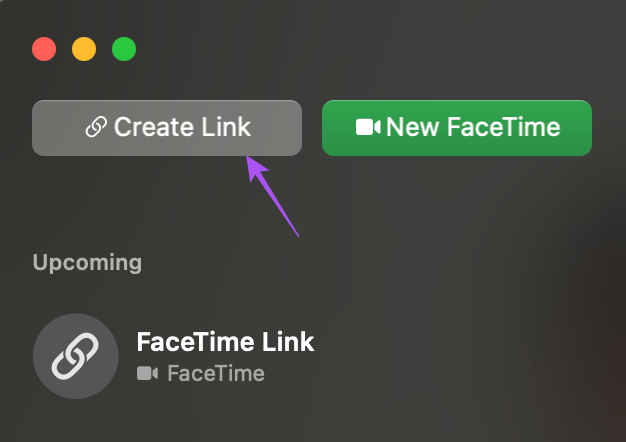
Trin 3: Vælg en app til at dele linket, eller tryk på Kopier link for at dele det via e-mail.

Trin 4: På din Windows-pc skal du åbne appen eller e-mailen, hvor du har modtaget FaceTime-linket.

Trin 5: Klik på linket for at åbne opkaldsskærmen i din browser.
Trin 6: Indtast dit navn og klik på Fortsæt.

Trin 7: Klik på Tillad i øverste venstre hjørne for at aktivere kamera- og mikrofonadgang for din browser.

Trin 8: Klik på Deltag i nederste venstre hjørne.

Trin 9: På din Mac skal du klikke på FaceTime-beskeden, der siger "Nogle har bedt om at deltage".
Trin 10: Klik på Deltag nederst i venstre menu.

Trin 11: Klik på det grønne pilikon i venstre side for at tillade Windows-brugere at deltage i opkaldet.

Når opkaldet begynder, kan du klikke på Forlad-ikonet i nederste venstre hjørne af din Windows-pc for at forlade opkaldet.

Ingen iPhone? Intet problem!
Det er muligt at deltage i et FaceTime-opkald fra din Android- eller Windows-pc. Du kan deltage i bøden med dine venner, der ejer en iPhone, iPad eller Mac, for at starte et FaceTime-opkald. Med den nyeste Microsoft Edge- eller Google Chrome-browserversion vil det altid være problemfrit at deltage i FaceTime-opkald. Hvis du støder på et problem på iPhone, så tjek vores indlæg om hvornår FaceTime opretter ikke forbindelse på din iPhone.
Sidst opdateret den 9. januar 2023
Ovenstående artikel kan indeholde tilknyttede links, som hjælper med at understøtte Guiding Tech. Det påvirker dog ikke vores redaktionelle integritet. Indholdet forbliver upartisk og autentisk.
Skrevet af
Paurush Chaudhary
Afmystificering af teknologiens verden på den enkleste måde og løsning af hverdagsproblemer relateret til smartphones, bærbare computere, tv'er og indholdsstreamingplatforme.